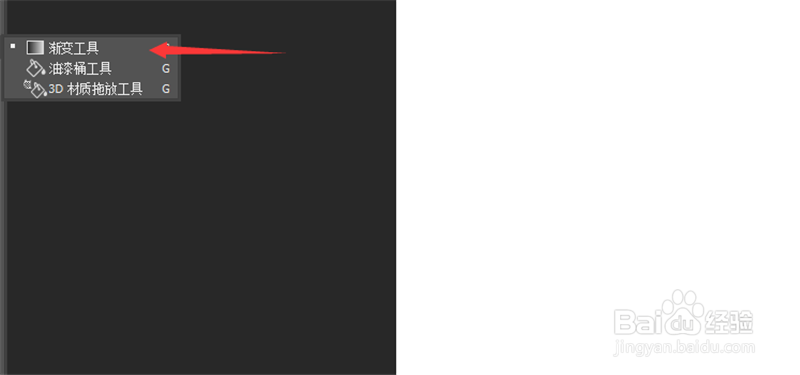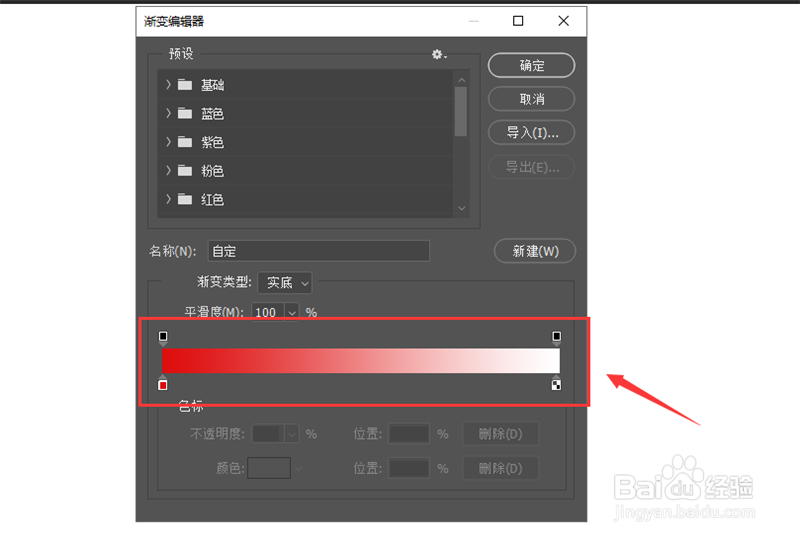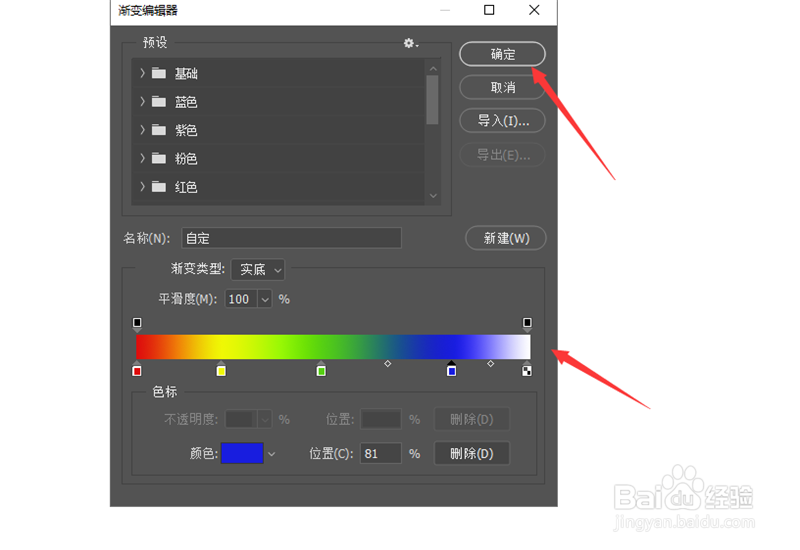1、首先将Photoshop 2020打开,可以新建一个画布,或者打开一张图片。
2、然后左边的工具,右键点击【渐变】工具。
3、然后选项卡中,点击【渐变工具】选项。
4、然后上面设置好渐变的参数,双击一下渐变颜色框。
5、然后在里面数据需要的渐变类型、平滑度等,主要需要在渐变条进行渐变颜色为的设定。
6、大家点击渐变条上的点,可以设置颜色,对于没有点的溴腻男替位置,可以点击添加点,实现两个颜色间的过度,设置完成即可。
7、最后渐变颜色设置完成,点击【确定】按钮。
8、在图片或者画布上,拖动添加渐变色的方向和位置,进行渐变色的添加。
9、最后Photoshop 2020就使用渐变工具完成,大家根据需要进行此工具的使用即可。